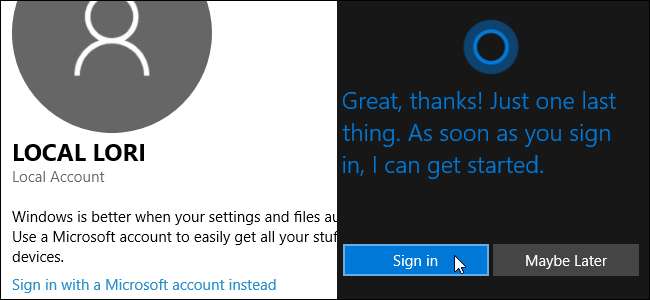
Du har skapat ett lokalt konto i Windows och du vill använda Cortana. Du behöver dock ett Microsoft-konto för att aktivera och använda Cortana, men du vill inte konvertera ditt lokala konto till ett Microsoft-konto. Vilket dilemma.
Cortana använder och lagrar information om dig via ditt Microsoft-konto. Och tack vare den senaste uppdateringen av Windows 10 i november finns det ett sätt att bara logga in på ditt Microsoft-konto för Cortana, samtidigt som du behåller ditt lokala Windows 10-konto. Du behöver inte konvertera ditt lokala Windows-konto till ett Microsoft-konto.
Det betyder att du fortfarande måste använda ett Microsoft-konto, men du behöver inte använda det hela systemet. Det är inte en perfekt lösning, men det gör det.
Om du bara vill logga in på ditt Microsoft-konto för Cortana klickar du i sökrutan Cortana i Aktivitetsfältet.
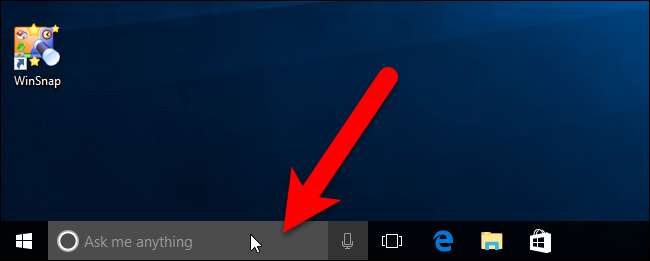
Klicka på rutan “Cortana kan göra mycket mer” längst ner i Cortana-sökpanelen.
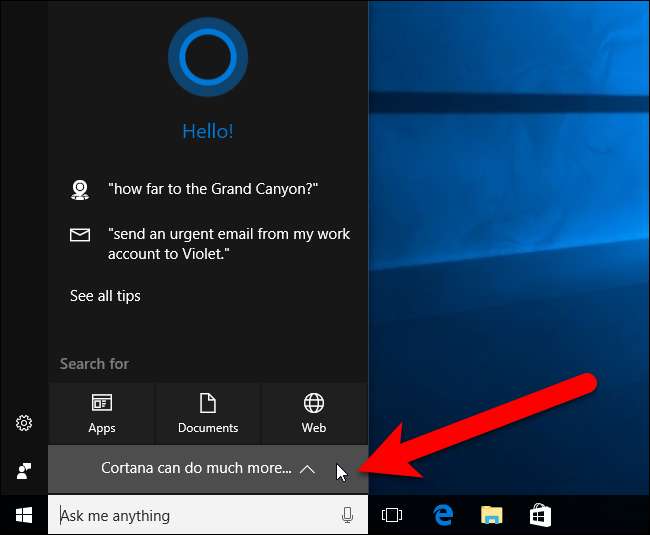
Cortana berättar vilken typ av information om dig som kommer att samlas in och användas. Klicka på “Visst” om du fortfarande vill låta Cortana använda ditt Microsoft-konto för att anpassa sökningar åt dig.
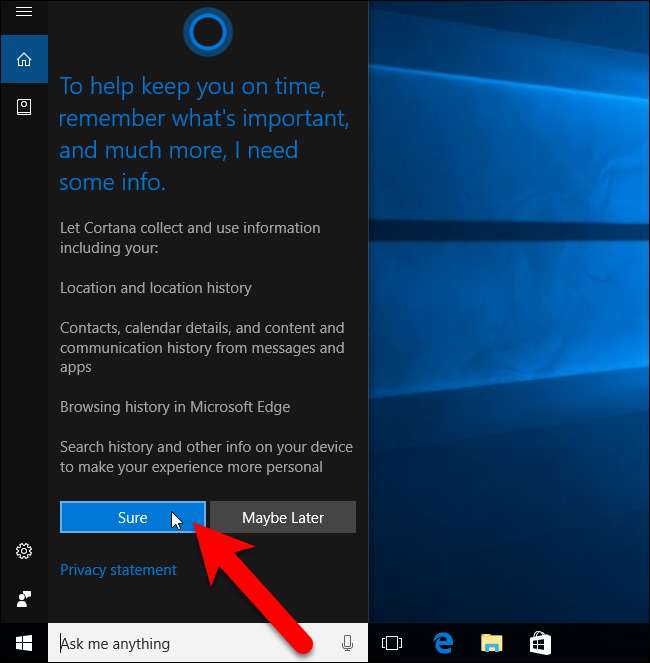
Klicka sedan på "Logga in".
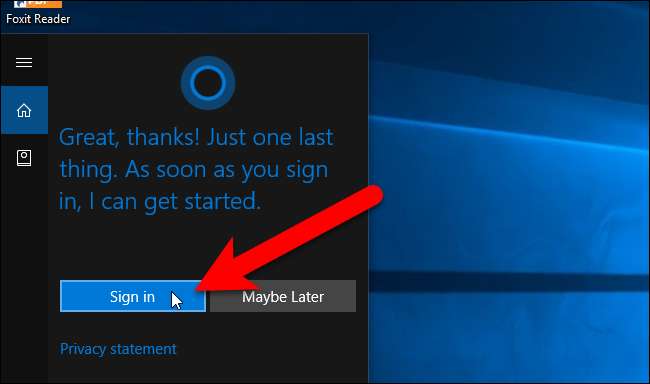
Om du ursprungligen skapade ditt Windows-konto som ett Microsoft-konto och sedan återgår till ett lokalt konto ser du följande dialogruta med ditt Microsoft-e-postkonto listat. Klicka på ditt konto för att automatiskt logga in på Cortana. Detta konverterar inte ditt lokala konto tillbaka till ett Microsoft-konto.
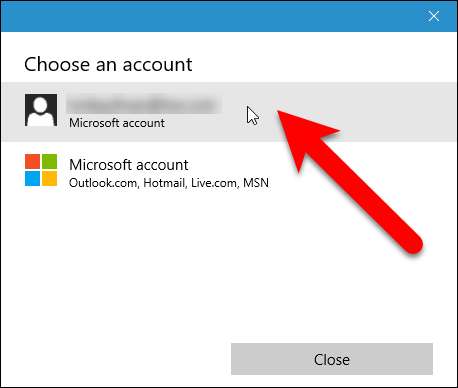
Om du ursprungligen skapade ditt Windows 10-konto som ett lokalt konto visas dialogrutan Lägg till ditt Microsoft-konto. Om du inte har ett Microsoft-konto klickar du på "Skapa ett" och följer instruktionerna i dialogrutan. Annars anger du din Microsoft-e-postadress och lösenord i rutorna och klickar på "Logga in".
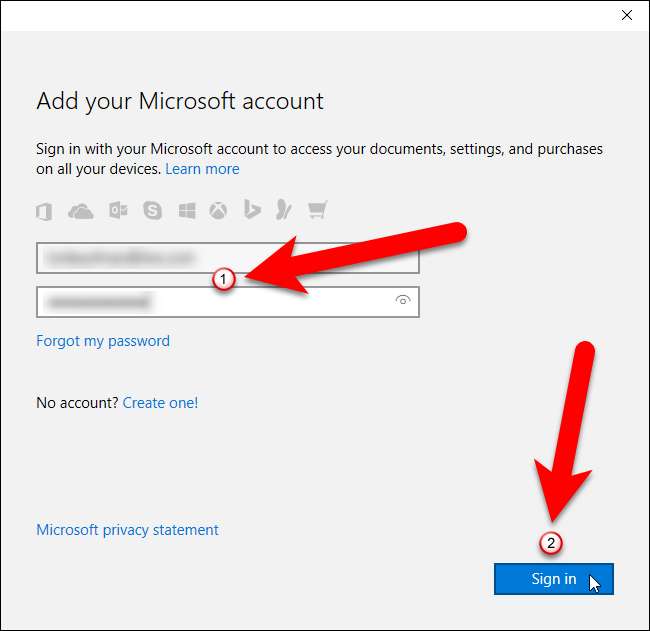
Microsoft kommer att försöka övertyga dig om att konvertera ditt lokala Windows 10-konto till ett Microsoft-konto. Du behöver inte göra detta för att använda Cortana. Istället för att ange ditt nuvarande Windows-lösenord, klicka på länken "Logga in på den här appen istället" under rutan. Denna dialogruta stängs automatiskt och du kommer endast att loggas in på ditt Microsoft-konto för Cortana. Ditt Microsoft-konto kommer inte att användas av någon annan app eller funktion och ditt lokala konto förblir lokalt.
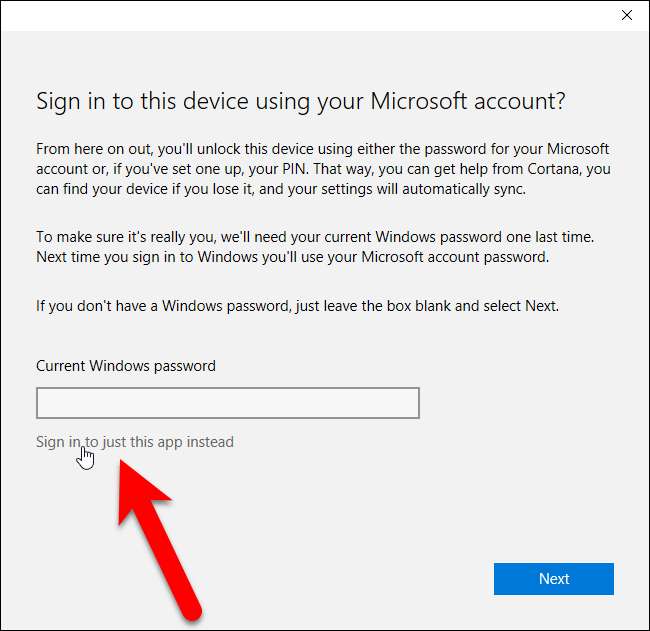
När du är inloggad kan Cortana försöka övertyga dig om att få Cortana på din telefon. Om du inte vill göra det just nu klickar du på "Inte nu" längst ner i Cortana-rutan.
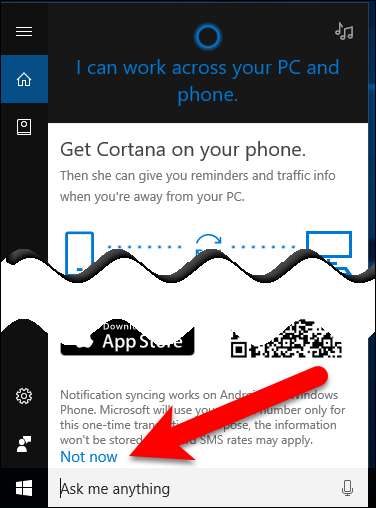
Nu är du redo att använda Cortana för att inte bara söka i dina appar och filer på din dator utan också söka på nätet, skapa påminnelser och händelser, spåra flyg och mer.
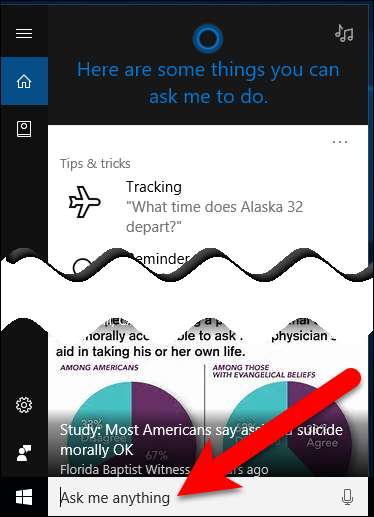
Cortana kan vara användbart, men om du inte vill att den personliga informationen om dig ska förbli lagrad på din dator eller i ditt Bing-konto, du kan rensa det . Om du inte vill använda Cortana alls, du kan inaktivera det .
RELATERAD: Så här rensar du Cortanas sökhistorik i Windows 10







